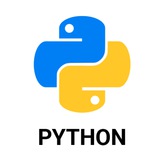📌 عنوان برنامه: برنامهای بنویسید که Webcam متصل به دستگاه را روشن کرده و تصاویر آن را در یک پنجره، به کاربر نمایش دهد؟
✅ نکته: در تابع VideoCapture، میتوان اندیس مربوط به Webcam را مشخص کرد! به طور پیشفرض، اولین Webcam متصل به دستگاه، اندیس صفر دارد!
✅ نکته: بهتر است که قبل از ادامه کار، اطمینان حاصل کنیم که Webcam به درستی راهاندازی شده است! با استفاده از تابع isOpened میتوان چنین بررسی را انجام داد.
✅ نکته: تابع read، دو پارامتر برمیگرداند که چون پارامتر اول را در این برنامه نیاز نداریم، از پارامتر ـ استفاده میکنیم!
✅ نکته: با استفاده از تابع imshow، میتوانیم تصویری که از Webcam دریافت کردهایم (frame) را در پنجرهای با عنوان DT Webcam Viewer نمایش دهیم.
✅ نکته: با استفاده از دستور waitKey، منتظر میمانیم که اگر کاربر دکمه ESC کیبورد را بفشارد، از برنامه خارج شویم.
✅ نکته: مهمترین کار در هر زبان برنامهنویسی، آن است که پس از اتمام کار، حافظه را تر و تمیز نماییم! دو دستور release و destroyAllWindows، این وظیفه مهم را در این برنامه بر عهده دارند!
کانال پایتون:
@DT_PYTHON_LEARNING
ادمین:
@Dariush_Tasdighi
کانال اصلی:
@IranianExperts
.
✅ نکته: در تابع VideoCapture، میتوان اندیس مربوط به Webcam را مشخص کرد! به طور پیشفرض، اولین Webcam متصل به دستگاه، اندیس صفر دارد!
✅ نکته: بهتر است که قبل از ادامه کار، اطمینان حاصل کنیم که Webcam به درستی راهاندازی شده است! با استفاده از تابع isOpened میتوان چنین بررسی را انجام داد.
✅ نکته: تابع read، دو پارامتر برمیگرداند که چون پارامتر اول را در این برنامه نیاز نداریم، از پارامتر ـ استفاده میکنیم!
✅ نکته: با استفاده از تابع imshow، میتوانیم تصویری که از Webcam دریافت کردهایم (frame) را در پنجرهای با عنوان DT Webcam Viewer نمایش دهیم.
✅ نکته: با استفاده از دستور waitKey، منتظر میمانیم که اگر کاربر دکمه ESC کیبورد را بفشارد، از برنامه خارج شویم.
✅ نکته: مهمترین کار در هر زبان برنامهنویسی، آن است که پس از اتمام کار، حافظه را تر و تمیز نماییم! دو دستور release و destroyAllWindows، این وظیفه مهم را در این برنامه بر عهده دارند!
# **************************************************#SourceCode #SourceCode10027 #Practical
# pip install opencv-python
# https://github.com/opencv/opencv-python
# **************************************************
import cv2 as cv
capture = cv.VideoCapture(index=0)
# Check if the webcam is opened correctly
if not capture.isOpened():
print("[#] Can not open webcam!")
quit()
while True:
# Frame means Webcam Image Capture!
_, frame = capture.read()
cv.imshow(winname="DT Webcam Viewer", mat=frame)
# Wait 1ms for ESC to be pressed
key = cv.waitKey(delay=1)
if key == 27:
break
capture.release()
cv.destroyAllWindows()
# **************************************************
کانال پایتون:
@DT_PYTHON_LEARNING
ادمین:
@Dariush_Tasdighi
کانال اصلی:
@IranianExperts
.
❤5👍4
📌 عنوان برنامه: برنامهای بنویسید که Webcam متصل به دستگاه را روشن کرده و هر ثانیه یکبار، یک عکس از تصویر موجود در Webcam گرفته و با توجه به تاریخ و زمان سیستم، و با فرمت png آنرا ذخیره نماید؟
✅ نکته: برای درک بهتر کد ذیل، ابتدا به سورسکدهای قبلی مراجعه نمایید:
#SourceCode10027
#SourceCode10028
کانال پایتون:
@DT_PYTHON_LEARNING
ادمین:
@Dariush_Tasdighi
کانال اصلی:
@IranianExperts
.
✅ نکته: برای درک بهتر کد ذیل، ابتدا به سورسکدهای قبلی مراجعه نمایید:
#SourceCode10027
#SourceCode10028
# **************************************************#SourceCode #SourceCode10029 #Practical
# pip install opencv-python
# https://github.com/opencv/opencv-python
# **************************************************
import time
import cv2 as cv
from datetime import datetime
capture = cv.VideoCapture(index=0)
# Check if the webcam is opened correctly
if not capture.isOpened():
print("[#] Can not open webcam!")
quit()
while True:
time.sleep(1)
# Frame means Webcam Image Capture!
result, frame = capture.read()
if result:
now = datetime.now()
formated_now = now.strftime("%Y_%m_%d_%H_%M_%S")
filename = f"Capture_{formated_now}.png"
cv.imwrite(filename=filename, img=frame)
# Wait 1ms for ESC to be pressed
key = cv.waitKey(delay=1)
if key == 27:
break
capture.release()
cv.destroyAllWindows()
# **************************************************
کانال پایتون:
@DT_PYTHON_LEARNING
ادمین:
@Dariush_Tasdighi
کانال اصلی:
@IranianExperts
.
❤5👍2